Mikä on Search Console? Miksi ja miten sitä käytetään?
Olipa kerran... Optimoi sisältösi Search Analyticsin avulla. Miten, miksi, missä ja mihin Google Search Consolea käytetään?
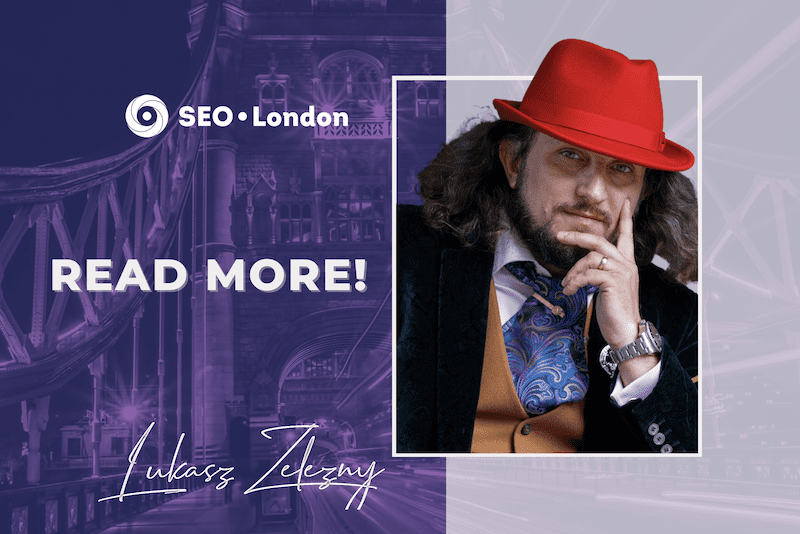
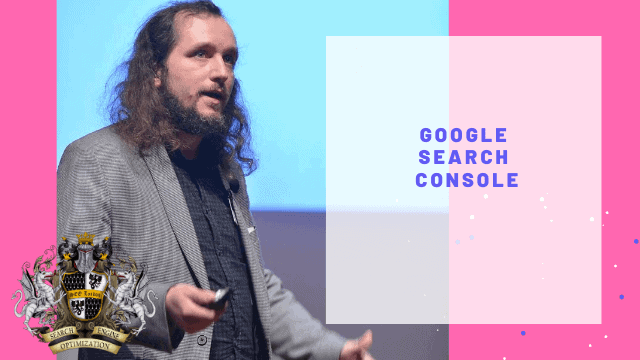
Mikä on Google Search Console ja miksi sinun pitäisi käyttää sitä? Olipa kerran... (no, ei kovinkaan kauan sitten, kun otetaan huomioon, että Google ilmestyi tietokoneillemme vasta vuonna 1998) Google loi työkalun, joka auttoi web-kehittäjiä ylläpitämään ja korjaamaan verkkosivustojensa näkyvyyttä Googlen hakutuloksissa.
Tämä nimettiin tunnollisesti Google Webmasterin työkalut.
Google päätti kuitenkin äärettömässä viisaudessaan, että se ei ole vain kätevää webmasterien kannalta. mitä tapahtui kulissien takana. Heidän mielestään oli tarkoituksenmukaista, että kuka tahansa saisi käyttöönsä nämä tiedot ja että he voisivat parantaa verkkosivustonsa suorituskykyä.
Mikä on Google Search Console?
Niinpä vuonna 2015 sen nimi muutettiin muotoon Google Etsi Konsoli ja edisti sitä arvokkaana ilmainen seurantaväline:
- Liiketoiminta omistajat
- SEO asiantuntijat
- Digitaaliset markkinoijat
- Sivuston ylläpitäjät
- Web-kehittäjät
- Sovellusten luojat
Mihin Google Search Consolea käytetään?
GSC auttaa sinua seuraamaan, ylläpitämään ja korjaamaan verkkosivustosi näkyvyyttä Googlen hakutuloksissa. Se tekee tämän erilaisten työkalujen ja raporttien avulla, jotka tekevät kaikesta yksinkertaista ja suoraviivaista nähdä ja ymmärtää.
Sen tärkeimpiä toimintoja ovat:
- Vahvistaa, että Google on löytänyt sivustosi ja käynyt sen läpi. sisältö.
- Auttaa sinua korjaamaan kaikki indeksointi ongelmat, ja sen jälkeen voit indeksoida uuden tai päivitetyn sisällön uudelleen.
- Tarjoaa runsaasti hakutietoja sivustostasi, mukaan lukien:
- Mikä hakukyselyt, joissa näytät
- Kuinka usein palautat tuloksen
- Kuinka usein käyttäjät klikkaavat tuloksesta läpi
- Avainsanojen sijoittaminen sivustollesi
- Sivustosi sivusijoitukset tietyille avainsanoille.
- Se hälytykset jos se havaitsee roskapostia tai indeksointiongelmia ja sivuston rangaistuksia.
- Näyttää, mitkä sivustot linkittävät sivustoosi.
- Kannustaa vianmääritykseen AMP, mobiilikäytettävyys ja muut hakuominaisuudet.
Miksi haluaisit tietää kaikki nämä asiat? No, on paljon kilpailu tuolla ulkona. Google käsittelee yli 5 miljardia hakua joka päivä. Jotta sinut löydettäisiin kaikesta tästä liikenteestä, sinun on ymmärrettävä verkkosivustosi sijoitus ja suorituskyky. Näiden tietojen avulla voit parantaa tuloksiasi, jotta saavutat tärkeät konversiot.
Miksi käyttää Google Search Consolea?
Googlen itsensä mukaan tämä on syy: parantaa suorituskykyäsi Google-haussa.
Okei, mutta miten? No, huolehtimalla näistä elintärkeistä osatekijöistä:
Optimoi sisältösi Search Analyticsin avulla
Saat selville, mitkä hakukyselyt johtavat vierailuihin sivustollasi. Analysoimalla näyttökertoja, klikkauksia ja sijaintia hakukierroksilla tiedät, miten voit tehdä enemmän hyviä asioita ja ratkaista alueet, jotka eivät toimi.
Sisällön saaminen Googleen
Voit lähetä sinun URL-osoitteet ja sitemapit, jotta varmistetaan, että ne indeksoidaan. Voit myös tarkistaa, että Googlen palvelimilla on ajantasaisin versio sivustostasi.
Saat hälytyksiä mahdollisista ongelmista ja ohjeita niiden korjaamiseen.
GSC lähettää sinulle sähköpostia aina, kun se havaitsee jotain poikkeavaa. Näin voit tunnistaa, millä sivustoilla tai sivuilla on ongelmia, miten ne korjataan ja ilmoittaa Googlelle, kun olet korjannut ongelman.
Ymmärtääksesi paremmin, miten Google näkee verkkosivusi, -
Tarkastustyökalu paljastaa erittäin yksityiskohtaisen näkymän ryömi, indeksointi ja sivujesi tiedot suoraan Googlen indeksistä.
Google Search Consolen käyttäminen
Tämä riippuu siitä, millä tasolla kokemus ja tarkalleen, mitä haluat saavuttaa sen työkaluilla.
Aloittelijalle, jolla on hyvin vähän aikaa käytettävissään
Jos sinulla on perussivusto ja sinulla on pienyritys, sinun kannattaa käyttää GSC:tä ymmärtämään, miten haut toimivat ja miten voit esiintyä useammissa Googlen tuotteissa (kuten YouTubessa, Google Mapsjne.), jotta sinut löydetään useammin.
GSC:n avulla voit optimoida verkkosivustosi ja helpottaa sen löytämistä.
Kun uudet tulokset ovat tulleet, GSC auttaa sinua mittaamaan niitä ja käyttämään niitä tulostesi parantamiseen entisestään.
Aloittelijat, joilla on aikaa ja halua oppia.
Jos sinulla on hieman aikaa investoida, se kannattaa; tulokset puhuvat puolestaan. GSC opettaa sinulle SEO:sta ja siitä, miten luoda parhaat mahdollisuudet saada liikennettä. Ei mitään vanha liikennettä, vaikka se on tuotteellesi ja palvelullesi relevanttia, jotta voit houkutella uusia asiakkaita ja konversioita.
SEO-toimijat ja markkinoijat
Edistyneet käyttäjät käyttävät GSC:tä uudelleensuunnittelu tehottomat tai huonosti toimivat sivustot. Ne syventyvät sen laajaan raporttivalikoimaan ja analysoivat ongelma-alueita, jotta suorituskykyä voidaan mukauttaa ja parantaa.
- Hallitse indeksointeja ja indeksointeja
- Luo sitemapsit
- Kohde kansainvälinen ja monikieliset sivustot
- Sivujen ja kokonaisten sivustojen siirtäminen
- Hallitse käyttäjäkokemusta
- Optimoi mobiililaitteita varten
- Suunnittelu haku ulkonäkö
Web-kehittäjät
Verkkosivuston kehittäjät ja ylläpitäjät käyttävät GSC:n erilaisia raportteja testitulosten seurantaan ja sivuston koodin korjaamiseen.
- Seuraa raportteja piikkien varalta Indeksin kattavuus, suorituskykyja mobiilikäytettävyys. Niille, joilla on AMP-sivut (Accelerated Mobile Pages - HTML:n pelkistetty versio, joka on tarkoitettu erityisesti mobiililaitteiden suorituskyvyn parantamiseen). AMP-tilanneraportti ja rikkaiden tulosten tilanneraportit ovat korvaamattomia.
- Käytä tarkastustyökaluja indeksoinnin ja komentosarjojen ongelmien ymmärtämiseksi.
- Opi miten jäsentää tietoja, käyttää AMP:tä, parhaita käytäntöjä mobiilikäyttöön ja miten API-käytöstä saa kaiken irti.
Sivuston lisääminen Google Search Consoleen
Sivuston lisääminen Googleen Hakukonsoli on uskomattoman suoraviivaista.
- Kirjaudu sisään Google-tili ja pääsy Google Search Console.
- Napsauta 'Lisää ominaisuus'.
- Valitse tyyppi alkaen URL-etuliite, Verkkotunnus, tai Googlen isännöimä
- Tarkista sivustosi.
- Tietojen pitäisi alkaa ilmestyä lähipäivinä.
Sivuston tarkistaminen
Seuraavassa luettelossa on lueteltu nykyiset menetelmät sivuston tarkistamiseksi Google Search Consolessa. Älä huoli; Google tarjoaa yksityiskohtaiset, helposti seurattavat ohjeet, joiden avulla voit aloittaa toiminnan.
- HTML-tiedoston lataaminen
Lisäämällä yksi HTML-tiedosto, joka on luotu juuri sinua ja sivustoasi varten. - HTML-tagi
Voit lisätä -tunnisteen etusivullesi tai muulle määritetylle sivulle. Jälleen kerran koodi on käyttäjäkohtainen sivustosi määrittämiseksi. - DNS-tietue
Tämä menetelmä toimii lisäämällä merkkijonoarvon verkkotunnuksesi TXT-tietueeseen palveluntarjoajallasi. - Google Analytiikka seuranta koodi
Google tunnistaa GA-seurantakoodin, joka on lisätty kotisivullesi tai muulle määritetylle sivulle -tagien väliin. - Google Tag Manager -konttipätkä
Sijoittaminen <noscript> Tag Manager -koodin osa heti <body> tagin avulla GSC voi tarkistaa sivustosi. Sinulla on kuitenkin oltava oikeat käyttöoikeudet, tai varmennus epäonnistuu. - Google Sites
Jälleen kerran Google Analytics Seurantakoodimenetelmä mahdollistaa todentamisen Google Sites -sivustoja käytettäessä. - Bloggaaja
Bloggerissa luodut uudet blogit varmennetaan automaattisesti, kun ne lisätään. Jos näin ei ole, lisää omaisuus pääsihteeristölle, ja blogi tarkistetaan automaattisesti. Vanhemmat blogit on varmennettava HTML-tag-menetelmällä. - Google Verkkotunnukset
Kaikki Googlen rekisteröimät verkkotunnukset tarkistetaan automaattisesti, kun ne lisätään Google Search Consoleen.
Kuinka tarkistaa Google Search Console WordPressissä
Yhtenä suosituimmista CMS järjestelmien avulla, tarkistus toimii seuraavasti käyttämällä edellä kuvattuja vaihtoehtoja.
HTML-tiedostovaihtoehdon käyttäminen
Kun olet lisännyt sivuston ominaisuudeksi, voit ladata HTML-tiedoston FTP:n kautta. Pudota se juurihakemistoon ja tarkista, onko se vahvistettu GSC:n ohjauspaneelissa.
HTML-tunnisteen vaihtoehdon käyttäminen
Jos sinulla ei ole FTP-yhteyttä, kopioi HTML-tunnisteen koodi ja siirry osoitteeseen SEO>Dashboard teidän WordPress paikka. Valitse Verkkomestarin työkalut ja liitä koodi Google Search Console kenttä. Tallenna muutokset ja tarkista GSC:ltä, että päivitys on toiminut.
Google Search Console -palvelun integroiminen Google Analytics -palveluun
Google Analytics tarjoaa runsaasti tietoja, jotka eroavat hieman Google Search Console -palvelusta. Voit hyödyntää molempia tietokokonaisuuksia parhaalla mahdollisella tavalla yhdistämällä ne toisiinsa, jolloin saat entistäkin arvokkaampia raportteja.
Siitä lähtien voit käyttää GSC-tietojasi Google Analyticsissa. Kun järjestelmien välillä ei tarvitse hyppiä edestakaisin, tietoja on helppo lukea ja analysoida kuvioiden ja suorituskyvyn osalta.
Niiden yhdistäminen on yksinkertaista.
- Tukki sinun Google Analytics -tili
- Siirry osoitteeseen Hankinta>Hakukonsoli
- Klikkaa Määritä Search Console -tietojen jakaminen
- Valitse asianmukainen GSC-tili
Se on niin helppoa. Nyt voit seurata ja käsitellä kaikkia tietoja yhdessä yksinkertaisessa tilassa.
Mitä Google Search Console crawl tekee?
Kun haku suoritetaan, Google kaivaa tietokannastaan miljoonia hakutuloksia, jotka liittyvät hakuasi. avainsana fraasi.
Ryömiminen: Löytääkseen nämä sivut, Google etsii jatkuvasti Internet uusia ja päivitettyjä sivuja varten. Tätä prosessin osaa kutsutaan indeksoinniksi.
Uudet sivut indeksoidaan, jos niihin on linkki toiselta verkkosivustolta tai jos ne lähetetään manuaalisesti Googlelle. Kun sivuston omistaja toimittaa sivukartta, Google indeksoi kaikki sivuston sivut.
Indeksointi: Kun uudet sivut on löydetty, Google analysoi sisällön ymmärtääkseen, mitä sivusto ja sen sivut käsittelevät. Nämä tiedot tallennetaan Googlen indeksiin - massiiviseen tietokantaan, joka on koottu useiden tietokoneiden avulla.
Tarjoilu ja sijoitus: Kun kirjoitat hakukyselysi Googleen, se vastaa Googlen hakemistossa olevaa sisältöä lauseeseen ja tarjoilee mitä se pitää laadukkaimpina sivuina. Se käyttää monimutkaista järjestelmää, joka koostuu monista tiedoista sijoitus nämä sivut.
Google Search Console Ryömintätilastot raportti
GSC tarjoaa Crawl Stats -raportin, jonka avulla käyttäjät voivat ymmärtää, miten Google tarkastelee heidän sivujaan.
Piikit raportissa viittaavat ongelmaan, sillä yleensä indeksointinopeuden pitäisi olla vakaa ja kasvaa tasaisesti sivustosi kasvun myötä.
Ryömintänopeutesi voi laskea, jos lisäät uuden robotit.txt-sääntöjä, jos sivustolla on rikkinäistä HTML:ää tai ei-tuettuja sivuja, jos sivustosi reagoi hitaasti tai muutamasta muusta syystä. Verkkosivuston indeksointinopeus voi nousta, jos otat käyttöön paljon uutta tietoa.
Mikä on Google Search Console?
Wikipedia on määritellyt Googlen hakukonsolin seuraavasti:"Googlen verkkopalvelu, jonka avulla webmasterit voivat tarkistaa indeksointitilanteen ja optimoida verkkosivustojensa näkyvyyttä.".
Tämä palvelu tunnettiin nimellä Google Webmaster Tools vuoteen 20 asti.th Toukokuu 2015. Google julkaisi uuden version hakukonsolista tammikuussa 2018. Käyttöliittymä koki joitakin muutoksia tämän alla.
Tämä Googlen tarjoama palvelu on täysin ilmainen. kustannukset ja auttaa sinua ylläpitämään, valvomaan ja korjaamaan verkkosivustosi näkyvyyttä Googlen hakutuloksissa.
Jotta verkkosivustosi pääsisi mukaan näihin hakutuloksiin, sinun ei tarvitse rekisteröityä Search Consoleen, mutta jos teet niin, voit ymmärtää ja siten parantaa sitä, miten Google tarkastelee verkkosivustoasi.
Ensinnäkin Google Search Console vahvistaa, että verkkosivustosi löytyy ja että Google indeksoi sen. Se antaa myös paljon tietoa verkkosivustostasi. Se kertoo, kuinka monta ihmistä vieraili sivustollasi, mitä laitetta he käyttävät - mobiililaitetta vai työpöytää -, sivustosi suosituimmat sivut ja paljon muuta. Se auttaa sinua myös löytämään tietyt virheet ja korjaamaan ne. Voit myös lähettää sivustokartan sen kautta.
Se auttaa myös indeksointiin liittyvien ongelmien korjaamisessa, ja jos päivität sisältöä tai lataat uuden sisällön, voit pyytää sen indeksointia uudelleen. Se kertoo käyttäjälle sivustoosi linkittävistä sivustoista, ja siitä voidaan poimia paljon muutakin tietoa.
Miten voin rekisteröityä Google Search Consoleen?
Koska Google Search Console on Googlen tarjoama ilmainen palvelu, sillä on oltava tili Googlessa. Tämä vaihe vaaditaan ennen Search Console -palvelun käyttämistä.
Tätä varten:
- Siirry allekirjoitussivulle osoitteessa Google.
- Klikkaa Luo tili.
- Syötät nyt nimesi sinne.
- Kirjoita haluamasi käyttäjätunnus kenttään "Käyttäjätunnus".
- Anna salasana ja vahvista se.
- Napsauta Seuraava-painiketta. Valinnainen: Lisää ja vahvista puhelin tilisi numero.
- Napsauta Seuraava-painiketta.
Tämä määrittää Google-tilisi.
Kun olet perustanut Google-tilisi tai sinulla on jo ollut sellainen, sinun kannattaa ensin perustaa Google Analytics -tili käyttämällä tätä käyttäjätunnusta ja salasanaa. Tämä helpottaa Google Search Consolen lisäämistä.
- Siirry osoitteeseen Google Search Console ja kirjaudu sinne Analytic-tilisi tai Google-tilisi tiedoilla.
- Kun olet kirjautunut sisään, napsauta "Add a Property" -painiketta.
- Kirjoita verkkosi osoite ja napsauta Jatka.
- Ei, sinua pyydetään vahvistamaan, että kyseessä on oma verkkosivustosi. Tämä voidaan tehdä jollakin neljästä tavasta:
- Lataa HTML-tiedosto edellyttäen, että sinulla on pääsy verkkosivustosi juuriin.
- hosting-palveluntarjoajan kautta, jos hallinnoit itse hostingia.
- Google-tunnisteiden kautta, jos käytät niitä
- Google Analytics -seurantatunnuksen kautta
Noudata edellä mainittuja yksinkertaisia vaiheita, ja olet rekisteröitynyt Google Search Consoleen.
Kuinka käyttää Google Search Console Insights -palvelun tietoja verkkosivustosi parhaan sisällön tunnistamiseen?
Kun käytät Google Search Consolea analysoidaksesi ja optimoidaksesi verkkosivustosi orgaanista suorituskykyä, saatat huomata uuden ominaisuuden. Se tunnetaan nimellä Insights, ja se lisättiin Search Consoleen kesäkuussa 2021. Googlen mukaan laadukkaan sisällön tuottaminen on yksi tehokkaimmista tavoista, joilla verkkosivujen ylläpitäjät voivat kasvattaa brändiään ja saavuttaa tavoitteensa. Jotta verkkomestarit voisivat tunnistaa verkkosivustojensa top sisältö, Google tarjoaa nyt Search Console Insights -palvelun.
Yleiskatsaus Search Console Insightsiin
Search Console Insights on sisällönanalyysiominaisuus. Sen avulla voit analysoida, miten hyvin tai huonosti verkkosivustosi sisältö toimii. Google kerää verkkosivustosi sisällön suorituskykytietoja, jotka löydät Search Console Insights -palvelusta. Search Console Insights on ilmainen ominaisuus, joka paljastaa sisältöön liittyviä suorituskykytietoja.
Search Console Insightsissa näkyvät muun muassa seuraavat erilaiset suorituskykytiedot:
- Keskimääräiset orgaaniset asemat
- Keskimääräinen sivun katselun kesto
- Sivun kokonaiskatselu
- Orgaanisten klikkausten määrä
- Sisällön tärkeimmät hakukyselyt
- Mitkä sisällöt ovat trenditrendissä
- Tärkeimmät liikennekanavat
- Parhaat viittaavat linkit
- Suosituimmat sisällöt viimeisen 28 päivän ajalta
Search Console Insightsin käytön edut
Miksi sinun pitäisi käyttää Search Console Insightsia? Se tarjoaa syvällisemmän näkemyksen verkkosivuston sisällön suorituskyvystä kuin Search Consolen perinteinen raportointi ominaisuudet. Search Console paljastaa vain perustason suorituskykytiedot, kuten keskimääräiset orgaaniset sijainnit, klikkausten kokonaismäärä ja näyttökertojen kokonaismäärä. Search Console Insights menee syvemmälle ja paljastaa sitoutumisen. mittarit myös.
Search Console Insightsin avulla voit nähdä, mitkä sisällöt tuottavat eniten sitoutumista. Esimerkiksi suuri keskimääräinen sivun kesto on merkki siitä, että sisältö on kiinnostavaa. Kävijät, jotka ovat vahvasti sitoutuneita sisältöön, viipyvät yleensä pidempään kuin heidän sitoutumattomat kollegansa. Search Console Insights voi auttaa sinua tunnistamaan vahvasti sitoutuneita sisältöpaloja.
Search Console Insightsissa näkyvät suorituskykytiedot on järjestetty siististi. Siinä ei käytetä samoja kaavioita kuin Search Consolen perinteisissä raportointiominaisuuksissa. Sen sijaan Search Console Insights käyttää visualisoituja kortteja. Sisältökorttien kohdalla näet pienoiskuvan sekä kyseisen sisältösivun suorituskykytiedot. Google vetää automaattisesti kuvat verkkosivustosi sisällöstä käytettäväksi näissä sisältökorteissa.
Search Console Insights -palvelun avulla on helppo havaita tehokkaat sisällöt. Jos sisältö on trenditietoinen, näet sen vieressä vihreän "trenditietoinen" -merkin. Jos taas sisältöpalalla on erityisen korkea keskimääräinen sivun kesto, näet sen vieressä vihreän värisen "high avg. duration" -merkin.
Merkit ovat yleinen osa Search Console Insightsia. Google sisällyttää ne sisältökortteihin ja muihin suoritustietokortteihin. Näiden merkkien avulla voit helposti erottaa sivustosi parhaiten toimivan sisällön ja huonommin toimivan sisällön toisistaan. Search Consolen perinteisissä raportointiominaisuuksissa ei tietenkään ole badgeja.
Aloittaminen Search Console Insightsin kanssa
Voit käyttää Search Console Insightsia useilla eri tavoilla. Search Consolen etusivulla tai "Overview"-sivulla sinun pitäisi nähdä linkki "Search Console Insights". Tätä linkkiä napsauttamalla lataat Search Console Insightsin, jossa voit tarkastella sisältöön liittyviä suorituskykytietoja.
Vaihtoehtoisesti voit käyttää Search Console Insightsia suoraan osoitteessa search.google.com/search-console/insights. Kunhan olet kirjautuneena Google-tilillesi - samalle tilille, jolla Search Console -palvelun asetukset määriteltiin - Search Console Insights -palvelun pitäisi latautua ja näyttää suorituskykytiedot verkkosivustosi sisällöstä.
Googlen odotetaan tarjoavan kolmannen tavan päästä Search Console Insightsiin lähiaikoina. tuleva. Googlen mukaan Googlen virallinen mobiilisovellus tukee pian Search Console Insightsia. Kun tämä ominaisuus on otettu käyttöön, voit käyttää Search Console Insightsia käynnistämällä Googlen mobiilisovelluksen ja valitsemalla tilivalikosta "Search Console Insights". Google pyrkii päivittämään sekä Android- että iOS-mobiilisovelluksen tukemaan Search Console Insightsia.
Search Console Insights ei rajoitu vain yhteen verkkosivustoon. Jos Search Console -tilillesi on lisätty useita verkkosivustoja, voit käyttää Insightsia kunkin sivuston parhaaseen sisältöön. Search Console Insightsin yläosassa on pudotusvalikko. Jos haluat siirtyä toiseen verkkosivustoon, napsauta tätä pudotusvalikkoa ja valitse haluamasi sivusto. Jos olet vahvistanut verkkosivuston ja lisännyt sen Search Consoleen, sen pitäisi näkyä tässä valikossa.
Muista, että Search Console Insights ei näytä sisältöön liittyviä suorituskykytietoja välittömästi. Jos olet juuri lisännyt verkkosivustosi Search Consoleen, saatat joutua odottamaan muutaman päivän.
Yhdistä Search Console- ja Analytics-tilit toisiinsa
Jotta voit hyödyntää Search Console Insights -ominaisuuksia täysimääräisesti, sinun on yhdistettävä Search Console -tilisi Google Analytics -tiliisi. Vaikka voit käyttää Search Console Insightsia ilman Google Analyticsia, se ei tarjoa samaa täydellistä kokemusta. Pikemminkin Search Console Insights tarjoaa rajoitetumman kokemuksen, joka sisältää vähemmän suorituskykytietoja. Yhdistämällä tilit toisiinsa saat kattavan kokemuksen ja syvällisemmät sisältöön liittyvät suorituskykytiedot.
Google Analytics on vastuussa sitoutumisen mittareista, kuten keskimääräisestä ajasta sivulla ja kokonaissivukatselujen määrä. Sen sijaan Search Console seuraa orgaanisia sijoitusmittareita, kuten keskimääräisiä orgaanisia sijoituksia ja suosituimpia hakukyselyjä. Jos et yhdistä Search Console -tiliäsi Google Analytics -tiliin, et näe Search Console Insights -osiossa sitoutumistietoja, vaan ainoastaan orgaanista sijoittumista koskevia tietoja.
Voit yhdistää Search Console- ja Google Analytics -tilisi toisiinsa ominaisuuksien jakamisen avulla. Molemmat palvelut viittaavat verkkosivustoihin ominaisuuksina. Voit jakaa Google Analytics -tilisi ominaisuudet Search Console -tilisi kanssa. Jakamalla verkkosivustosi ominaisuuden näiden kahden tilin välillä Search Console Insights näyttää Google Analyticsista kerätyt sitoutumistiedot. Lisätietoja ominaisuuksien jakamisesta on osoitteessa support.google.com/analytics/answer/1308621?hl=en.
Google parantaa jatkuvasti verkkomestareille tarjoamiaan palveluja. Yksi uusimmista parannuksista Search Consoleen on Insights-niminen ominaisuus. Sen avulla voit tunnistaa verkkosivustosi parhaiten toimivan sisällön. Search Console Insights on analyysiominaisuus, joka tutkii verkkosivuston sisällön suorituskykyä.
Tämä viesti on viimeksi muokattu joulukuu 28, 2022
Viimeisimmät viestit
Freelance SEO-konsultit
Hakukoneoptimoinnin labyrintissa liikkuminen voi olla pelottavaa mille tahansa yritykselle. Yksi väärä...
Tekninen SEO-konsultointi
Hakukoneiden algoritmien dynaamisen luonteen vuoksi verkkosivustosi on rakennettava...
WordPress SEO-konsultti
Digitaalisessa ympäristössä ei ole kyse vain sisällön luomisesta, vaan myös sen varmistamisesta, että...
Verkkokaupan SEO-konsultti
Verkkokaupan sokkeloisessa labyrintissa liikkuminen voi olla vaikea tehtävä. Kilpailu on kovaa ja...
SEO Irlanti
Nykymaailman digitaalisesti verkottuneessa maailmassa, jossa jokainen yritys kilpailee jättääkseen...
SEO for Drug Rehab
Aikakautena, jolloin lähes kaikki vastaukset etsitään verkosta, huumevieroituksen näkyvyys...